怎么设置FTP服务器端口 如何打开FTP21端口
说到FTP服务器端口怎么设置,其实它主要用到了21端口作为默认命令端口。简单来说,FTP工作有两种模式哦,分别是主动模式(port模式)和被动模式(pasv模式),这两种模式连接流程有点不一样:客户端会向服务器的21号端口发送连接请求,服务器接受并建立命令链路。如果你想切换模式,比如关闭客户端的PASV模式,就可以用passive命令操作,执行一次关闭,再执行一次就能重新启用pasv模式,挺灵活的。
那么,很多朋友都会问,如何打开FTP的21端口呢?这可是关键步骤呀。这里给你一个超详细的步骤,照着做准没错:
- 首先,点击你电脑左下角的“开始”菜单,找到“控制面板”,点进去。
- 然后,在控制面板里找“防火墙”选项,别担心,不难找。
- 进入防火墙设置后,找到“例外”标签,点进去。
- 看到“添加端口”的按钮了吗?点它,在弹出的列表里找到名为“FTP”或者直接输入21端口。
- 勾选21端口,点击确认,最后别忘了重启电脑,哎呀,这样就大功告成了!
对了,如果你的系统是Windows,通常我们是通过IIS(Internet Information Services)管理器来搭建FTP服务器。想改默认的21端口,也很简单:
打开IIS管理器,找到你的服务器名称,然后点击“FTP站点”,在右侧连接列表里,可以直接修改端口号,改成你想要的。记住,改了端口后,防火墙那儿也得同步设置哦,否则连都连不上呢!
另外,关于防火墙,FTP其实是用两个端口在跑:
- 21端口:传输控制命令
- 20端口:数据传输用的
如果启用了被动模式,被动模式下的数据传输端口是不确定的,所以还要设置一个固定的端口范围,别忘了这个细节!你得在防火墙高级设置里,新建入站规则,允许这些端口通过,这样才不会被卡壳。
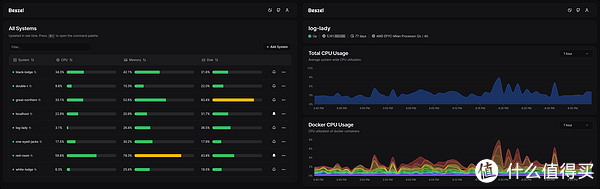
FTP端口设置步骤 和 防火墙配置都有哪些细节
接下来,咱们把整个流程理得清清楚楚,方便你操作:
-
进入控制面板
电脑左下角“开始”菜单点“控制面板”,这可是调控系统各种设置的大本营! -
找到并打开防火墙设置
控制面板里点“Windows Defender防火墙”或叫“防火墙”,别走错地方啊! -
添加入站规则,允许端口通过
在防火墙左侧选“高级设置”,点击“入站规则”,新建一个规则,允许FTP用的21号和20号端口通过及其它设置的被动端口范围。 -
设置端口例外
找到“例外”,然后点击“添加端口”,记得端口名字可以随便起,比如标明下“FTP端口21”,数字部分必须是21。 -
重启电脑确认生效
设置完别忘了重启,或者关闭防火墙再启用,这样配置才能完全生效。
这些步骤听起来挺多,但只要跟着做,不管你是大白菜还是技术老鸟,都能稳稳搞定。对了,记得FTP服务和网站服务用的端口不一样,网站一般是80端口,FTP是21端口,千万别弄混啦!

相关问题解答
-
FTP服务器端口为什么默认是21端口?
哎,这个21端口其实是国际标准,大家都默认用它来传输命令,老早就定下来的啦~你用这个端口大家都能识别,碰到啥问题也方便排查。换成别的端口也可以,但要确保大家知道,不然连接都不给通过哦。 -
防火墙打开21端口后还无法访问FTP怎么办?
哎呀,别急别急,除了打开21端口,别忘了数据通道用的20端口和被动模式可能使用的额外端口范围也得放通。有时候你还得检查服务器上的FTP服务有没有正常启动,还有网络是不是被别的安全软件拦截啦。 -
主动模式和被动模式具体有什么区别?
嘿,这两个模式说白了就是数据传输的发起方式不一样。主动模式是服务器主动连接客户端的数据端口,有点被动防火墙就会卡;被动模式则是客户端主动连接服务器指定的数据端口,更适合各种复杂网络环境,就是更灵活也更好用哦。 -
修改FTP端口后客户端连接会变复杂吗?
其实不难哈,只要你改了端口号,客户端连接FTP时填对端口就OK了,比如你改成2121,连服务器时加上端口号就行,可别忘了,所有用这个服务的地方都要同步换端口设置,否者连不上那才崩溃呢!
本文来自作者[公冶恬栖]投稿,不代表新知探坊号立场,如若转载,请注明出处:https://www.zglxfj.com/xztf/202511-14LlcS8A97k.html







评论列表(3条)
我是新知探坊号的签约作者“公冶恬栖”
本文概览:怎么设置FTP服务器端口 如何打开FTP21端口 说到FTP服务器端口怎么设置,其实它主要用到了21端口作为默认命令端口。简单来说,FTP工作有两种模式哦,分别是主动模式(po...
文章不错《怎么设置FTP服务器端口 如何打开FTP21端口》内容很有帮助